Lory
githubhttps://github.com/meandmax/lory
源码注释代码下载https://github.com/mzkmzk/web_source_study/tree/master/lory
基本使用
预览图
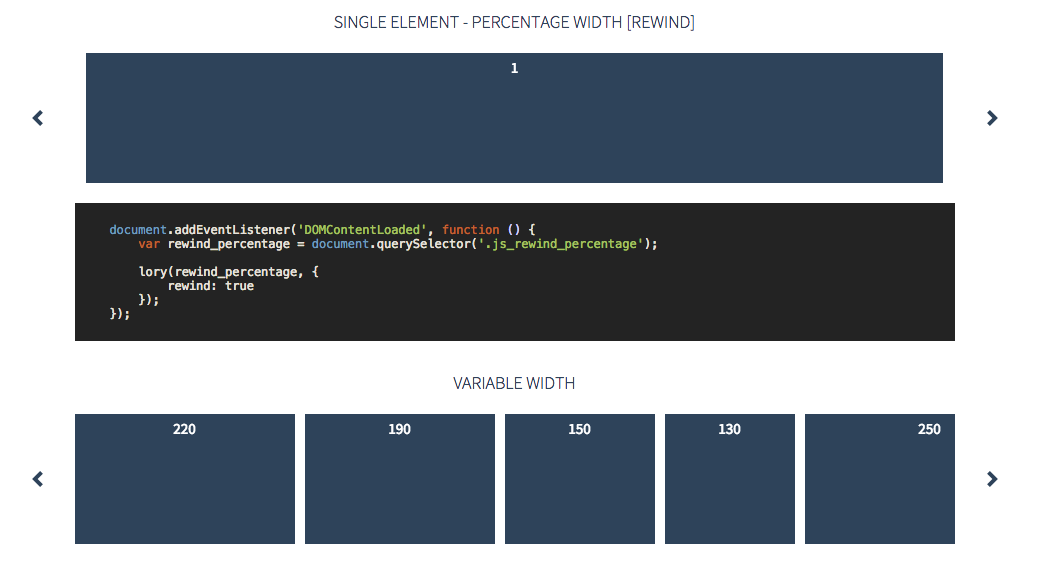
1. 下载插件
git clone [email protected]:meandmax/lory.git
把lory/demo/js/lory.js和lory/demo/vendor/highlight.js放到项目中.
2. html结构
<div class="slider js_slider">
<div class="frame js_frame">
<ul class="slides js_slides">
<li class="js_slide">1</li>
<li class="js_slide">2</li>
<li class="js_slide">3</li>
<li class="js_slide">4</li>
<li class="js_slide">5</li>
<li class="js_slide">6</li>
</ul>
</div>
</div>
- 第一层
js_slider的作用是把轮播框架整体定位. - 第二层
js_frame是把内部框架定位,主要为了帮左右按钮定位. - 第三层
js_slides主要里面放重要的轮播元素li
3. CSS定义
.slider {}
.frame {
/**
* (optional) wrapper width, specifies width of the slider frame.
*/
width: 880px;
position: relative;
font-size: 0;
line-height: 0;
overflow: hidden;/*由于所有元素都在一个ul中,对超出指定宽度(此CSS为880),隐藏元素.*/
white-space: nowrap;/*强制文本在一行中显示,除非遇到br*/
}
.slides {
display: inline-block;
}
li {
position: relative;
display: inline-block;
/**
* (optional) if the content inside the slide element has a defined size.
*/
width: 880px;
}
定义也是主要的刚才3层加上li
- .slider{}里面可以定义具体轮播的显示位置问题
- .frame{}给轮播框架定制了宽度
- .slides的inline-block是为了让更多的li都放在一行并可计算宽度
- li和.slider设置类似.并且可以设置宽度
4. JS设置
<script>
hljs.initHighlightingOnLoad();
'use strict';
document.addEventListener('DOMContentLoaded', function() {
var slider = document.querySelector('.js_slider');
var lory_one = lory(slider, {
// options going here
});
});
</script>
整理来说设置比较简单,使用严格模式的ES6,和添加的时间监听.
先获取最外部的轮播框类,然后lory里可以设置详细的东西
但是大家都看到了lory里的第二个参数为空的.可以设置什么参数呢?
| 属性 | 说明 | 默认值 |
|---|---|---|
| slidesToScroll | 自动轮播几次 | 1 |
| infinite | 类似传送带,你想后面重复多少个最前面的li | false(不能和rewind一起使用) |
| enableMouseEvents | 是否鼠标左右拖动 | false |
| rewind | 最后一页直接滚回第一张(可以看到中间li) | false |
| slideSpeed | 动画滑动间的间隔 | 300 |
| rewindSpeed | 设置了rewind,从最后一张滚回到第一张的时间 | 600 |
| snapBackSpeed | 当滑动被打断,返回原状的时间 | 200 |
| ease | 滑动的形式http://easings.net/de | ease |
| classNameFrame | 默认包含ul框架的元素名称 | js_frame |
| classNameSlideContainer | 默认ul框架的元素名称 | js_slides |
| classNamePrevCtrl | 左按钮 | js_prev |
| classNameNextCtrl | 右按钮 | js_next |
5. 事件触发
为了让开发者更好的控制轮播,Lory提供了7个API
| 属性 | 作用 |
|---|---|
| prev | 上一张 |
| next | 下一张 |
| sideTo | 直接到第几张 |
| returnIndex | 返回当前元素的li |
| setup | 初始化 |
| reset | 重置 |
| destory | 销毁 |
但是我们应该怎么调用它呢
var lory_one = lory(slider, {
// options going here
});
lory_one.prev();
6. 事件监听
var events = document.querySelector('.js_slider');
events.addEventListener('before.lory.init', handleEvent);
events.addEventListener('after.lory.init', handleEvent);
events.addEventListener('before.lory.slide', handleEvent);
events.addEventListener('after.lory.slide', handleEvent);
events.addEventListener('on.lory.resize', handleEvent);
events.addEventListener('on.lory.touchend', handleEvent);
events.addEventListener('on.lory.touchmove', handleEvent);
events.addEventListener('on.lory.touchstart', handleEvent);
events.addEventListener('on.lory.destroy', handleEvent);
7. 源码分析
里面最主题是一个lory类
export function lory (slider, opts) {...}
第一个参数为要轮播的框架,第二个就是配置信息了.
里面定义了什么方法?.
7.1 setup().
在方法的头尾分别放上了
dispatchSliderEvent('before', 'init');
dispatchSliderEvent('after', 'init');
用来提供事件监听的接口.
里面主要放的是事件的监听方法.
7.2 slide(nextIndex,direction)
作用轮播框架,滑动是最主要的方法.
参数:
- nextIndex 用来指明要调到第几张的参数.
- 判断上/下.
看看在框架中,别的方法是如何调用它的
function slideTo (index) {
slide(index);
}
function prev () {
slide(false, false);
}
function next () {
slide(false, true);
}
从方法调用看,我们猜测的参数作用是对的
轮播时,会把所有li都放在ul里,所以我们要控制的是ul要显示的哪一段的范围,这是核心的关键.
以正常的next且infinite为false的情况下跑一边思路
//因为next时direction参数为true,index代表当前显示元素+1
const nextSlide = direction ? index + 1 : index - 1;
//获取全部li的总宽度,方便轮播到最后时做处理.
const maxOffset = Math.round(slidesWidth - frameWidth);
//nextIndex的指向第nextIndex个li处.
nextIndex = index + slidesToScroll;
//里面的max为了pre到第一个的时候显示第0个,外面的min为了到最后一个的时候 显示最后一个.
nextIndex = Math.min(Math.max(nextIndex, 0), slides.length - 1);
//nextOffset一般为负值,负的宽度等于在轮播li隐藏前面li的宽度.
//这里的min和max和上一处同理.
let nextOffset = Math.min(Math.max(slides[nextIndex].offsetLeft * -1, maxOffset * -1), 0);
//当定位超过最大宽度,返回第一张.
if (rewind && Math.abs(position.x) === maxOffset && direction) {
nextOffset = 0;
nextIndex = 0;
duration = rewindSpeed;
}
//移动
translate(nextOffset, duration, ease);
当然他的轮播方式有好几种,我这里只列举最简单的.但是原理都类似
8 Utils理解
utils 主要有两个函数
detect-prefixes.js这是设置动画属性的,由于不同浏览器可能需要不同的动画属性.
let el = document.createElement('_');
let style = el.style;
let prop;
if (style[prop = 'webkitTransition'] === '') {
transitionEnd = 'webkitTransitionEnd';
transition = prop;
}
还有就是验证3d动画的可用性
document.body.insertBefore(el, null);
style[transform] = 'translate3d(0, 0, 0)';
hasTranslate3d = !!global.getComputedStyle(el).getPropertyValue(transform);
document.body.removeChild(el);
这里先创建了一个_元素(其实创建什么标签并不要紧),然后判断style是否含有该属性,有的话就保存到transition中
下面是笔者的尝试

.还有另外一个文件ispatch-event.js,主要的作用是兼容事件绑定,用了https://github.com/webmodules/custom-event的插件
学到的还有双感叹号的使用. 参考http://www.cnblogs.com/softlover/archive/2012/10/26/2741616.html